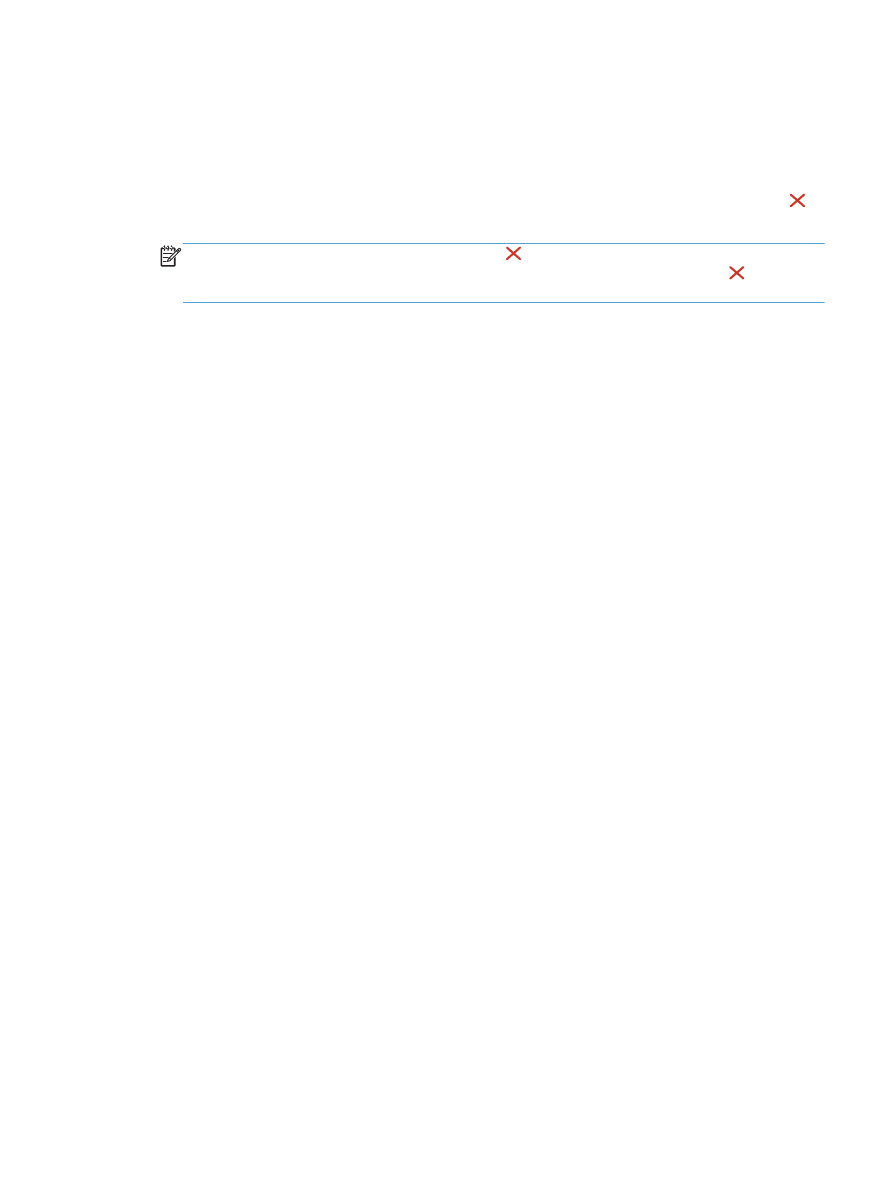
Отмяна на задание за печат (Windows)
1.
Ако заданието за печат се изпълнява в момента, отменете го, като натиснете бутона Отказ от
контролния панел на устройството.
ЗАБЕЛЕЖКА:
Натискането на бутона Отказ изтрива заданието, което устройството
обработва в момента. Ако се изпълняват няколко процеса, натискането на Отказ изтрива
процеса, който в момента се вижда на контролния панел на продукта.
2.
Можете да отмените задание за печат и от софтуерна програма или опашка за печат.
●
Софтуерна програма: Обикновено за кратко на екрана на компютъра се появява
диалогов прозорец, който ви позволява да отмените заданието за печат.
●
Опашка за печат в Windows: Ако дадено задание за печат чака на опашка за
печат (паметта на компютъра) или в принтерен спулер, изтрийте го оттам.
◦
Windows XP, Server 2003 или Server 2008 Щракнете върху Старт, после
върху Настройки, след което щракнете върху Принтери и факсове. Щракнете
два пъти върху иконата на продукта, за да отворите прозореца, след това щракнете с
десния бутон на мишката върху заданието за печат, което искате да отмените, и след
това щракнете върху Отказ.
◦
Windows Vista: Щракнете върху Start (Старт), Control Panel (Контролен панел)
и след това от Hardware and Sound (Хардуер и звук) изберете Printer
(Принтер). Щракнете два пъти върху иконата на продукта, за да отворите прозореца,
след това щракнете с десния бутон на мишката върху заданието за печат, което
искате да отмените, и след това щракнете върху Cancel (Отказ).
◦
Windows 7: Щракнете върху Старт, след което изберете Устройства и
принтери. Щракнете два пъти върху иконата на продукта, за да отворите
прозореца, след това щракнете с десния бутон на мишката върху заданието за печат,
което искате да отмените, и след това щракнете върху Отказ.